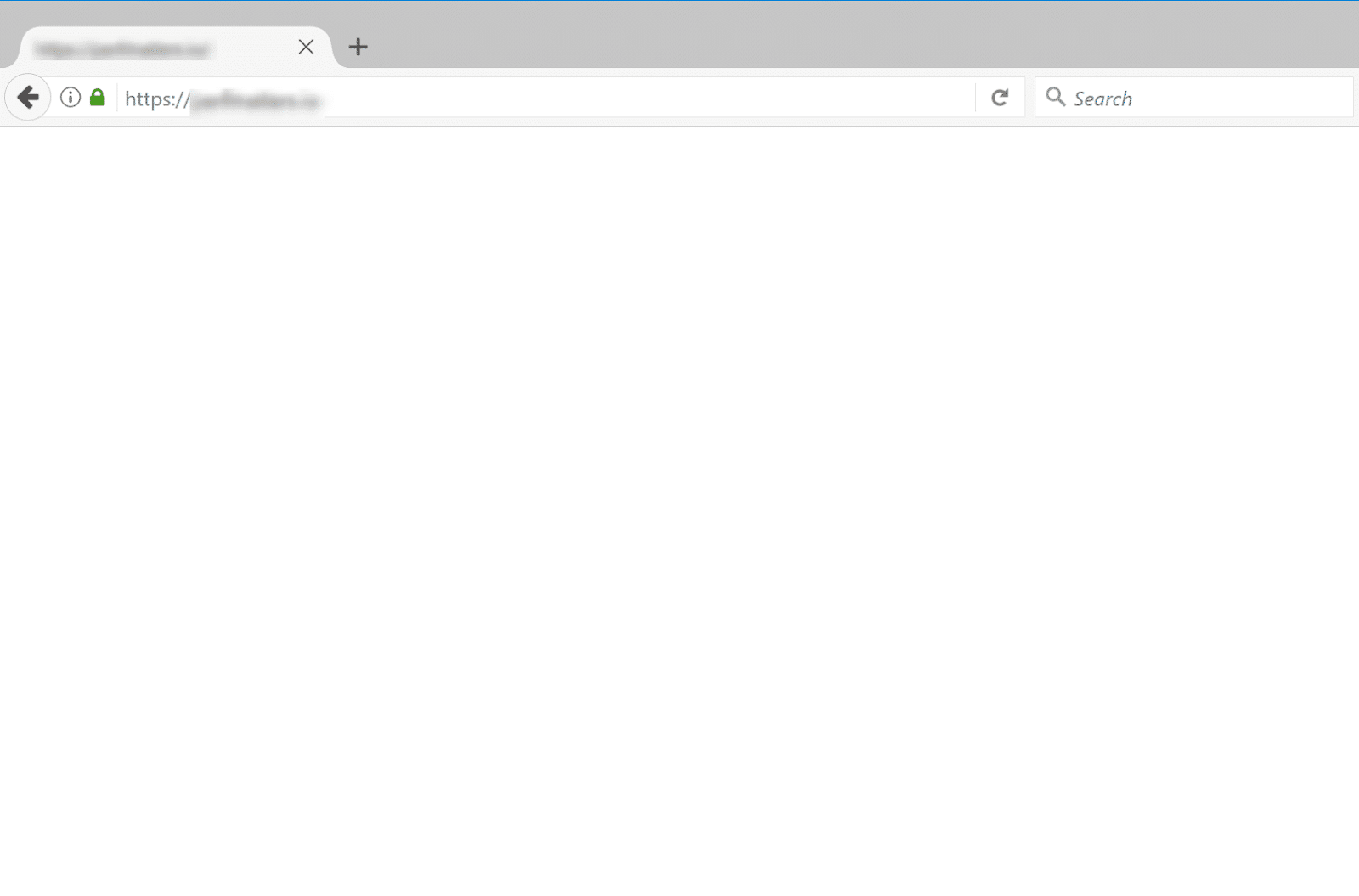Cara Mengatasi Tampilan Website WordPress Eror Blank Putih – Tampilan website WordPress blank putih atau white screen of death (WSOD) adalah salah satu masalah yang sering dihadapi oleh pengguna WordPress. Masalah ini dapat disebabkan oleh berbagai faktor, seperti:
Daftar Isi
Toggle- Kesalahan kode
- Konflik plugin
- Masalah dengan file WordPress
- Masalah dengan server
Solusi 1: Aktifkan fitur debug WordPress
Cobalah untuk mengaktifkan fitur debug WordPress untuk menampilkan pesan error pada WordPress. Pesan error ini dapat membantu Anda untuk mendiagnosis masalah dan menemukan solusinya.
Berikut adalah cara mengaktifkan fitur debug WordPress:
- Buka file wp-config.php menggunakan editor teks.
- Temukan baris berikut:
define('WP_DEBUG', false);
- Ubah nilai false menjadi true.
- Simpan file wp-config.php.
Setelah Anda menyimpan file wp-config.php, fitur debug WordPress akan aktif. Anda dapat melihat pesan error pada WordPress dengan membuka file debug.log yang terletak di direktori wp-content.
Tips:
- Anda dapat membuat backup situs web Anda sebelum mengubah nilai
WP_DEBUG. - Jika Anda tidak yakin bagaimana cara mengaktifkan atau menonaktifkan fitur debug WordPress, Anda dapat meminta bantuan dari pengembang WordPress.
Solusi 2: Matikan semua plugin
Langkah pertama yang dapat Anda lakukan adalah mematikan semua plugin WordPress. Anda dapat melakukannya dengan masuk ke dashboard WordPress Anda dan klik Plugins > Installed Plugins. Kemudian, klik tombol Deactivate untuk menonaktifkan semua plugin.
Setelah Anda menonaktifkan semua plugin, coba buka kembali situs web Anda. Jika tampilan situs web Anda sudah normal, berarti salah satu plugin Anda yang menyebabkan masalah.
Untuk menemukan plugin yang menyebabkan masalah, Anda dapat mengaktifkan plugin satu per satu dan memantau situs web Anda. Jika tampilan situs web Anda kembali blank putih, berarti plugin yang Anda aktifkan yang menyebabkan masalah.
Solusi 3: Gunakan tema default
Jika tampilan website WordPress Anda masih blank putih setelah Anda menonaktifkan semua plugin, Anda dapat mencoba menggunakan tema default WordPress. Anda dapat melakukannya dengan masuk ke dashboard WordPress Anda dan klik Appearance > Themes. Kemudian, klik tombol Activate untuk mengaktifkan tema default WordPress.
Jika tampilan situs web Anda sudah normal, berarti tema Anda yang menyebabkan masalah. Anda dapat mencoba menginstal tema baru untuk situs web Anda.
Solusi 4: Periksa file WordPress
Jika tampilan website WordPress Anda masih blank putih setelah Anda menggunakan tema default, Anda dapat mencoba memeriksa file WordPress. Anda dapat melakukannya dengan mengunduh file WordPress dari server Anda.
Setelah Anda mengunduh file WordPress, Anda dapat membukanya dengan editor teks dan mencari kesalahan kode. Jika Anda menemukan kesalahan kode, Anda dapat mencoba memperbaikinya.
Kesimpulan
Tampilan website WordPress blank putih adalah masalah yang dapat disebabkan oleh berbagai faktor. Dengan mengikuti langkah-langkah di atas, Anda dapat mencoba untuk mengatasi masalah tersebut.
Penjelasan Tambahan
Berikut adalah beberapa penjelasan tambahan tentang cara mengatasi tampilan website WordPress blank putih:
- Mengaktifkan fitur debug WordPress dapat membantu Anda untuk mendiagnosis masalah tampilan blank putih. Namun, Anda harus menonaktifkan fitur debug WordPress kembali setelah masalah teratasi untuk meningkatkan keamanan situs web Anda.
- Membuat backup situs web Anda sebelum mencoba memperbaiki masalah tampilan blank putih adalah langkah yang penting untuk diambil. Hal ini untuk mencegah kehilangan data jika terjadi kesalahan dalam proses perbaikan.
- Meminta bantuan dari pengembang WordPress adalah pilihan terakhir yang dapat Anda lakukan jika Anda tidak dapat mengatasi masalah tampilan blank putih sendiri.
Semoga artikel ini dapat membantu Anda untuk mengatasi masalah tampilan website WordPress blank putih.
Penjelasan:
Solusi mengaktifkan fitur debug WordPress ditempatkan menjadi solusi pertama karena solusi ini dapat membantu Anda untuk mendiagnosis masalah tampilan blank putih dengan cepat dan mudah. Dengan mengaktifkan fitur debug WordPress, Anda dapat melihat pesan error yang menyebabkan tampilan blank putih. Pesan error ini dapat membantu Anda untuk menentukan plugin, tema, atau file WordPress yang menyebabkan masalah.
Solusi lainnya ditempatkan berdasarkan urutan umum yang sering dilakukan oleh pengguna WordPress untuk mengatasi masalah tampilan blank putih.